Disponible con licencia de Location Referencing.
La herramienta Segmentación dinámica crea una salida en la que los eventos de una ruta se segmentan juntos dinámicamente en un conjunto de registros. La herramienta devuelve registros separados en cualquier medición a lo largo del evento en el que cambia cualquiera de los atributos.
Escenario de segmentación dinámica
En el siguiente diagrama, dos capas de eventos de línea (TestPressureRange y Clase de DOT) están asociadas a una única ruta (Ruta1). Cada capa de eventos tiene diferentes valores a lo largo de las mediciones de ruta indicados por los cambios de color.
La ruta está calibrada de izquierda a derecha entre las mediciones 0 y 10. Los dos eventos están presentes en la ruta y tienen las propiedades de entrada y salida descritas en las subsecciones siguientes.
Entrada
La siguiente tabla muestra las mediciones y valores del primer evento:
Entrada (TestPressureRange)
| ID de ruta | Id. de evento | Medición Inicial | Medición Final | Fecha inicial | Fecha final | Medio de prueba |
|---|---|---|---|---|---|---|
Ruta1 | Evento1 | 0 | 3 | 1/1/2000 | <Null> | Agua |
Ruta1 | Evento2 | 3 | 9 | 1/1/2000 | <Null> | Aire |
La siguiente tabla muestra las mediciones y valores del segundo evento:
Entrada (Clase DOT)
| ID de ruta | Id. de evento | Medición Inicial | Medición Final | Fecha inicial | Fecha final | Clase DOT |
|---|---|---|---|---|---|---|
Ruta1 | Evento1 | 0 | 5 | 1/1/2000 | <Null> | Class1 |
Ruta1 | Evento2 | 5 | 8 | 1/1/2000 | <Null> | Class2 |
Salida
La clase de entidad de salida y la tabla de atributos complementaria se crean dinámicamente utilizando datos de eventos lineales que forman parte de su composición. La tabla de atributos es editable y las ediciones pasan a las capas de eventos individuales.
Al moverse en la dirección de calibración de la ruta (por ejemplo, de izquierda a derecha), el primer segmento de los eventos se debe al valor de TestPressureRange, Agua, que comienza en la medición 0 y termina en la medición 3. El segundo segmento se debe al valor de Clase DOT, Clase 1, que termina en la medición 5. El tercer segmento se debe al valor de Clase DOT, Clase 2, que termina en la medición 8. El cuarto segmento entre las mediciones 8 y 9 solo contiene el valor de TestPressureRange, Aire. El segmento final entre las mediciones 9 y 10 no contiene ningún evento.
La siguiente tabla muestra la salida de la segmentación dinámica.
Salida (Segmentación dinámica)
ID de ruta | Sección | Medición Inicial | Medición Final | Fecha inicial | Fecha final | Agua | Clase DOT |
Ruta1 | 1 | 0 | 3 | 1/1/2000 | <Null> | Agua | Clase 1 |
Ruta1 | 2 | 3 | 5 | 1/1/2000 | <Null> | Aire | Clase 1 |
Ruta1 | 3 | 5 | 8 | 1/1/2000 | <Null> | Aire | Clase 2 |
Ruta1 | 4 | 8 | 9 | 1/1/2000 | <Null> | Aire | |
Ruta1 | 5 | 9 | 10 | 1/1/2000 | <Null> |
La segmentación dinámica puede tener varios casos de uso en función de las necesidades de una organización y puede proporcionar la base del análisis para evaluar opciones de normativa, política y presupuesto. A continuación, se muestran algunos ejemplos:
- Analice las condiciones de las tuberías utilizando otras variables para determinar la asignación de fondos para el mantenimiento.
- Proporcione una comprobación cruzada de eventos para garantizar la precisión de los datos a lo largo de una ruta.
- Compruebe si hay huecos en los datos y rellénelos.
Nota:
Esta herramienta es similar a la herramienta Eventos de superposición. La diferencia entre la herramienta Segmentación dinámica y la herramienta Eventos de superposición es que la herramienta Segmentación dinámica se puede utilizar para editar los datos de eventos en una sesión de edición de ArcGIS Pro. La herramienta Eventos de superposición genera una clase de entidad o tabla que representa la segmentación dinámica de las entradas, pero la salida no está conectada a los eventos de entrada para su edición.
Devolver una salida de segmentación dinámica
Siga estos pasos para devolver una salida de segmentación dinámica:
- Abra el mapa en ArcGIS Pro y acérquese a la ubicación en la que desea aplicar la segmentación dinámica.
Nota:
Necesita las clases de entidad de eventos de línea y red para ejecutar esta herramienta.
- Opcionalmente, acérquese a las rutas del mapa en las que desee aplicar la segmentación dinámica.
- En la pestaña Location Referencing, en el grupo Eventos, haga clic en DynSeg
 .
.Aparece el panel Segmentación dinámica.
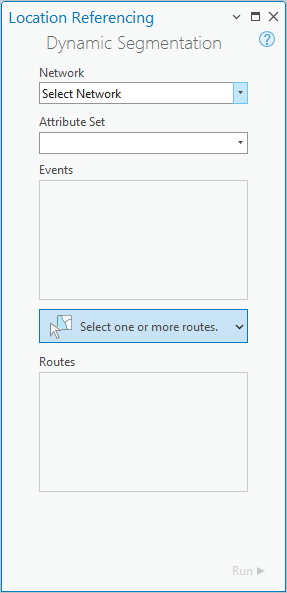
- Haga clic en la flecha desplegable Red y elija la red en la que desea aplicar la segmentación dinámica.
Los conjuntos de atributos de eventos de línea configurados con la red elegida se enumeran en la lista Conjunto de atributos.
- Haga clic en la flecha desplegable Conjunto de atributos y elija un conjunto de atributos.
Los eventos del conjunto de atributos elegido se utilizan para la segmentación dinámica.
- Haga clic en Seleccionar una o varias rutas para seleccionar la ruta o rutas en el mapa con los eventos que desea segmentar.
Puede utilizar cualquiera de las herramientas de selección geométrica proporcionadas para rellenar la lista Rutas.
Si las rutas ya están seleccionadas al elegir la red, se agregan a la lista Rutas.
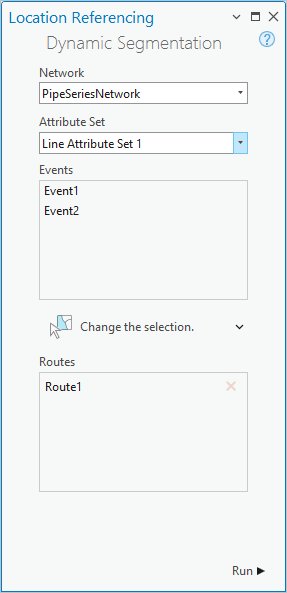
- Haga clic en Ejecutar para aplicar la segmentación dinámica en el conjunto de selección.
Se crea una clase de entidad de salida, Segmentación dinámica, y se agrega al panel Contenido.
Editar registros en la clase de entidad de salida
Puede editar los eventos en la clase de entidad de salida Segmentación dinámica del mismo modo que edita los eventos en la tabla de atributos de una capa de eventos. Se pueden realizar ediciones de segmentación dinámica para corregir errores, reflejar los cambios realizados en las mediciones de una ruta asociada o actualizar el valor de atributos de eventos únicos.
Siga estos pasos para editar eventos en la clase de entidad de salida Segmentación dinámica después de ejecutar la herramienta Segmentación dinámica  .
.
- Haga clic con el botón derecho en la clase de entidad de salida Segmentación dinámica en el panel Contenido y haga clic en Tabla de atributos.
Se abre la tabla de atributos.
- Haga doble clic en una celda de la tabla para poder editar su valor y proporcione el valor modificado.
Nota:
Los siguientes campos no se pueden editar: Id. de objeto, Id. de ruta, Medición inicial, Medición final, Fecha de inicio y Fecha final.
Si está utilizando una herramienta como Calcular campo para editar la tabla, el botón Guardar cambios se habilita una vez que la opción Habilitar Deshacer está habilitada en la herramienta o cuando ha editado una entidad antes de utilizar la herramienta.
Si aparece un mensaje relacionado con la adquisición de bloqueos, la necesidad de conciliar o no poder adquirir bloqueos, etc., la prevención de conflictos está habilitada.
- En la pestaña Editar, haga clic en Guardar cambios para guardar los cambios.
Las ediciones que realice en la tabla Segmentación dinámica se guardan en cada una de las capas de eventos individuales.
Nota:
Se pueden combinar eventos idénticos y coincidentes cuando la casilla de verificación Fusionar eventos coincidentes en la tabla de segmentación dinámica está activada dentro de las opciones de Location Referencing.
Cuando esta casilla de verificación está activada, los eventos coincidentes con atributos actualizados que sean exactos se fusionarán.